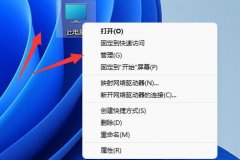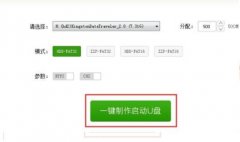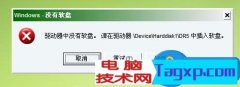打印机无法连接电脑的问题常常令用户感到困扰,这个问题可能出现在任何打印机和电脑的组合上。无论是闲置很久的老旧打印机,还是新购买的高端型号,都可能面临这样的困扰。多种因素可能导致打印机无法被识别,包括驱动程序不兼容、连接线故障、设置问题等。下面将就如何解决这一问题提供一系列实用的建议。

检查连接线和端口是排查故障的第一步。确保USB线或网络线连接稳固,没有松动。如果是无线打印机,确认打印机和电脑都连接至同一个Wi-Fi网络。有时,简单的插拔操作就能恢复打印机的正常工作。
驱动程序的更新也是解决连接问题的关键。电脑一般会在插入打印机时自动识别其驱动程序,但这并不总是成功。如果打印机无法被识别,可以访问打印机制造商的官方网站,查找并下载最新的驱动程序进行安装。请注意选择与您操作系统相对应的版本,以避免兼容性问题。
在系统设置中,检查打印机的状态。进入控制面板,找到设备和打印机,查看打印机是否显示在列表中。如果显示为离线状态,可以尝试右键点击该打印机,选择设置为默认打印机并确保启用打印机。
对于使用网络打印机的用户,有时路由器设置可能影响打印机的连接。确保打印机的IP地址在网络中是唯一的。可以通过打印机的设置界面来检查和修改IP地址,并确保其与电脑的IP地址在同一网段内。
如果以上步骤仍未解决问题,考虑重启设备。重启电脑和打印机,有时能自动解决一些临时的连接故障。也可以尝试重置打印机到出厂设置,然后重新进行配置。
针对不同品牌和型号的打印机,用户可以参考产品的使用说明书,了解特定的故障排查步骤。不同打印机在硬件接口和软件驱动方面可能会存在差异,了解这些能更快找到解决方案。
常见问题解答(FAQ):
1. 为什么打印机无法被电脑识别?
- 可能由于连接线松动、驱动程序不兼容或系统设置问题。
2. 如何检查打印机的驱动程序是否需要更新?
- 可以访问打印机品牌的官方网站,查找和下载最新驱动程序。
3. 打印机的IP地址如何确认和修改?
- 通过打印机的设置界面或者在打印机的配置页中查看和调整。
4. 无线打印机无法连接怎么办?
- 确保打印机和电脑在同一个Wi-Fi网络中,检查网络设置和SSID配置。
5. 如何重置打印机到出厂设置?
- 查阅打印机使用手册,通常在设置菜单中会有恢复出厂设置的选项。